Galaxy S22: تمكين / تعطيل التدوير التلقائي للشاشة

مع هاتف Galaxy S22، يمكنك بسهولة تمكين أو تعطيل التدوير التلقائي للشاشة لتحسين تجربة الاستخدام.
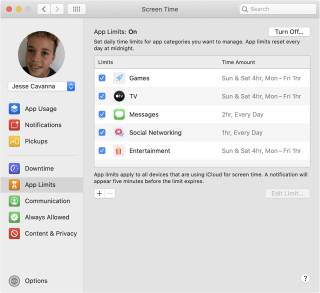
نظرًا لخطر انتشار الفيروس التاجي في العالم ، فإن معظم البلدان مغلقة. يُطلب من الناس البقاء في منازلهم وتجنب التجمعات العامة. المدارس والكليات والجامعات والمكاتب والمصانع مغلقة في الوقت الحالي. يتم عزل المصابين لفصلهم عن الأصحاء لمنع انتشار العدوى.
مع إغلاق المدارس ، يقضي الأطفال وقتًا في التعلم عبر الإنترنت أو يلعبون الألعاب على الأجهزة حيث يُحظر عليهم في الغالب الخروج في الهواء الطلق مما أدى إلى زيادة وقت الشاشة للأطفال. تعد تطبيقات تعقب استخدام الهاتف أيضًا خيارًا ممتازًا للنظر فيه لمعرفة متوسط وقت الشاشة للأطفال.
وهذا يشكل تهديدًا أكبر ويدعو الآباء وكبار السن إلى العمل على الحد من استخدام الأطفال للتكنولوجيا. في هذا المنشور ، نتحدث عن كيفية استخدام المراقبة الأبوية لوقت الشاشة على الهواتف الذكية.
حدد وقت الشاشة للأطفال بهذه الطرق
يحتاج الأطفال إلى التواصل الاجتماعي ، وحتى إذا أصروا على الانشغال على هواتفهم ، يجب على المرء أن يتدخل. يجب تحديد الوقت المناسب للاستمرار في استخدام الأدوات. يمكن أن يسبب استهلاك الأخبار غير الضرورية حول الأحداث الجارية القلق والتوتر. بخلاف العمل المدرسي وبعض أوقات الفراغ التي يقضيها الأطفال أمام الشاشات ، يجب مراقبة كل شيء بانتظام من قبل الوالدين. إلى جانب الميزات المضمنة في أجهزة Android و iOS ، هناك العديد من التطبيقات المتاحة. يمكن استخدامها للحد من وقت الشاشة للأطفال ويمكن العثور عليها في تطبيقات قسم الرقابة الأبوية.
كيفية إدارة وقت الشاشة للأطفال على جهاز Mac؟

قم بإدارة وقت الشاشة للأطفال على جهاز Mac بطريقة بسيطة من خلال الخطوات الموضحة أدناه:
الخطوة 1: انقر فوق أيقونة Apple في الزاوية العلوية اليسرى من شاشة Mac.
الخطوة 2: انقر فوق تفضيلات النظام ، هنا يمكنك رؤية خيار Screen Time ، انقر فوقه.
الخطوة 3: في علامة تبويب Screen Time ، سترى الخيار في الزاوية السفلية اليسرى ، انقر فوقه.
الخطوة 4: انقر فوق تشغيل لتمكين Screen Time لتسجيل الوقت.
أيضًا ، إذا كنت متصلاً بجميع أجهزة Apple الخاصة بك باستخدام هذا الحساب ، فيمكنك اتباع هذه الخطوة أدناه للحصول على معلومات الاستخدام على Screen Time على جميع الأجهزة. حدد الخيار "المشاركة عبر الأجهزة".
اقرأ أيضًا: استخدم ميزة المشاركة العائلية مع ميزة Find My iPhone.
عندما تستخدم Family Sharing ، يمكنك تمكين وقت الشاشة للأطفال على أجهزتهم. إدارة حساب الطفل من مشاركة عائلتك وتشغيل وقت الشاشة على الجهاز الذي يستخدمه الطفل.
على جهاز Mac ، قم بتشغيل وقت الشاشة للأطفال الذين تم تشغيل "المشاركة العائلية" من خلال هذه الخطوات
الخطوة 1: انقر فوق أيقونة Apple ، وانتقل إلى تفضيلات النظام .
الخطوة 2: اذهب إلى Family Sharing وانقر على Screen Time .
الخطوة 3: حدد اسم طفلك من القائمة الموجودة على اللوحة اليمنى.
الخطوة 4: اذهب إلى Open Screen Time ، وانقر الآن على تفضيلات Screen Time .
الخطوة 5: مرة أخرى ، حدد اسم الطفل من أعلى اليسار وانقر فوق الخيارات.
الخطوة 6: انقر فوق تشغيل.
يمكن للمرء أيضًا تقييد تطبيقات معينة من استخدام حساب الأطفال. يمكن القيام بالمزيد من خلال إعداد وقت تعطل ورمز مرور وقت الشاشة في الإعدادات. بهذه الطريقة ، يمكنك التأكد من عدم السماح للأطفال باستخدام الأجهزة أو تطبيقات معينة من الفترة المسموح بها.
اقرأ المزيد: إصلاح مشكلة وقت الشاشة الشائعة التي لا تعمل.
كيف يمكن ضبط وقت الشاشة للأطفال على iPhone؟

بطريقة مماثلة ، والتي تم استخدامها على Mac ، يمكن للمرء تقييد وقت الشاشة للأطفال على iPad و iPhone. هناك أيضًا العديد من تطبيقات الرقابة الأبوية لأجهزة iPhone و iPad. مع تحديث iOS 13.3 ، تمت إضافة حد الاتصال أيضًا كميزة على أجهزة iPhone. سيؤدي هذا إلى تقييد الأطفال من إرسال الرسائل النصية والاتصال بدون إشراف. في الوقت الشاشة وميزة الحد التطبيق هو محل تقدير تماما مع سياق إعداد متوسط الوقت الشاشة للأطفال.
اقرأ أيضًا: كيفية إضافة أطفال تقل أعمارهم عن 13 عامًا إلى مشاركة العائلة.
كيف يمكن ضبط وقت الشاشة للأطفال على Android؟
باستخدام أجهزة Android ، يمكن للمرء مراقبة استخدام هاتف طفلك باستخدام Google Family Link. كل ما عليك فعله هو تثبيت Google Family Link من متجر Play ، وإنشاء حساب google للطفل.
مع حد وقت الشاشة للأطفال على Android ، سيتم قفل الجهاز. سيكونون قادرين فقط على استخدام زر مكالمة الطوارئ والرد على المكالمات الهاتفية. لن يتمكنوا من رؤية أي إشعار أو إلغاء قفل الهاتف.
قراءة المزيد: كيفية استخدام جهات الاتصال الموثوقة للحفاظ على أمان أصدقائك وعائلتك.
الحكم:
يجب أن يقتصر وقت استخدام الأطفال على الشاشة للاعتناء بصحتهم لأن قضاء الكثير من الوقت مع الأجهزة ليس رائعًا. يمكن للأطفال المشاركة بنشاط في بعض الأنشطة الداخلية مثل قراءة الكتب ولعب ألعاب الطاولة. مطلوب أيضًا بعض النشاط البدني ، وبالتالي ، فإن الحد من استخدام الأطفال للتكنولوجيا أمر لا بد منه. نأمل أن تساعدك هذه الأساليب التي سيتم استخدامها على أجهزتك الذكية في تحقيق التحكم الأبوي في وقت الشاشة.
بينما نختتم المنشور ، نود أن نعرف آرائك. نرحب باقتراحاتكم وتعليقاتكم في قسم التعليقات أدناه. شارك المعلومات مع أصدقائك وغيرهم من خلال مشاركة المقالة على وسائل التواصل الاجتماعي.
نحن نحب أن نسمع منك!
نحن على Facebook و Twitter و LinkedIn و YouTube . لأية استفسارات أو اقتراحات ، يرجى إعلامنا في قسم التعليقات أدناه. نحن نحب أن نعود إليك بالحل. ننشر بانتظام النصائح والحيل جنبًا إلى جنب مع الحلول للمشكلات الشائعة المتعلقة بالتكنولوجيا. اشترك في النشرة الإخبارية لدينا للحصول على تحديثات منتظمة حول عالم التكنولوجيا.
مع هاتف Galaxy S22، يمكنك بسهولة تمكين أو تعطيل التدوير التلقائي للشاشة لتحسين تجربة الاستخدام.
إذا كنت ترغب في معرفة ما الذي حذفته سابقًا أو الإجابة عن كيفية مشاهدة التغريدات المحذوفة على Twitter، فهذا الدليل مناسب لك. اقرأ المدونة لتجد إجابتك.
هل سئمت من جميع القنوات التي اشتركت فيها؟ تعرف على كيفية إلغاء الاشتراك في جميع قنوات اليوتيوب مرة واحدة بسهولة وفاعلية.
هل تواجه مشاكل في استقبال أو إرسال الرسائل النصية على هاتف Samsung Galaxy؟ إليك 5 طرق فعالة لإعادة ضبط إعدادات الرسائل على Samsung.
إذا بدأ جهاز Android الخاص بك في الشحن الاحتياطي تلقائيًا، اتبع هذه الخطوات الفعالة لتعطيل هذه الميزة وإصلاح المشكلة بسهولة.
تعرف على كيفية تغيير اللغة ونغمة الصوت في تطبيق Bixby Voice بسهولة، واكتشف خطوات بسيطة لتحسين تجربتك مع مساعد Samsung الصوتي الذكي.
تعلم كيفية دفق Zoom Meeting Live على Facebook Live و YouTube بشكل سهل وفعال. خطوات تفصيلية ومتطلبات أساسية لتتمكن من بث اجتماعاتك مباشرة.
هل تواجه مشكلة في إرفاق الملفات في Gmail؟ نوضح لك 8 حلول فعّالة لمساعدتك في حل هذه المشكلة وإرسال ملفاتك بسلاسة.
هل تريد العثور على شخص محدد على Telegram؟ فيما يلي 6 طرق سهلة يمكنك استخدامها للبحث عن الأشخاص على Telegram بسهولة ويسر.
استمتع بمشاهدة مقاطع فيديو YouTube بدون إعلانات مع هذه الطرق الفعالة.







